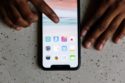Por ALEJANDRO GONZÁLEZ
Hace varios años, las cámaras de fotografía digital eran una curiosidad digna de unos pocos ¿gomosos¿. La calidad de las imágenes no era la mejor, tocaba instalar controladores para descargar las fotos en el computador y las cámaras eran muy costosas.
Con el pasar del tiempo, los fabricantes mejoraron sus funciones, bajaron los precios y redujeron el tamaño de las cámaras al punto de que comenzaron a incluirlas en todo tipo de aparatos. Así, las cámaras digitales incorporadas ayudaron a impulsar la venta de computadores de mano, reproductores de música portátiles y teléfonos celulares (tres de cada cuatro fotos digitales se toman con un celular, según Nokia). Ahora uno podría pensar que el primer paso para emular a Robert Capa es adquirir un plan de telefonía celular.
Este auge de la fotografía digital también impulsó la industria del software gráfico. Los aficionados sólo necesitan una buena conexión a Internet y mucho tiempo libre para descargar aplicaciones que les permiten mejorar el brillo de sus fotos, eliminar los ¿ojos rojos¿, crear álbumes en línea o hacer fotomontajes.
Entre estos nuevos ¿juguetes¿ se encuentran los programas para crear mosaicos fotográficos: imágenes formadas mediante la unión de gráficos más pequeños. Si se mira uno de estos mosaicos de lejos, se ve una imagen con claridad; pero al acercarse, se nota que está formada por cientos o miles de diminutas fotografías.
La tecnología para lograr este efecto fue inventada por Robert Silvers, en 1996, cuando tenía 26 años y era estudiante del laboratorio de medios del Instituto Tecnológico de Massachussets (MIT).
El impacto de las imágenes y las posibilidades creativas que ofrecía no pasaron desapercibidos para las agencias de publicidad y las empresas de comunicaciones. En pocos meses, Silvers tenía solicitudes para elaborar afiches para grandes compañías y portadas para las revistas más reconocidas del mundo.
Entonces, Silvers creó la empresa Runaway Technologies y comenzó a vender la aplicación. Entre sus primeros clientes estuvieron IBM, Mastercard, Disney, Newsweek y Playboy.
No obstante, este estilo de fotocomposición también llamó la atención de otras empresas productoras de software, que comenzaron a desarrollar aplicaciones similares (ver recuadro).
Según el sitio web Mosaic Creator (www.aolej.com/mosaic/index.html), los programas aplican ¿de forma diferente¿ los mismos algoritmos para seleccionar y reconocer las características de las fotografías, al tiempo que usan nuevas funciones para unirlas en un mismo cuadro. Cabe anotar que la patente del programa original pertenece a Silvers.
A continuación les explicamos cómo crear un mosaico fotográfico con la versión de demostración del programa Mosaic Creator, que incluye herramientas similares y utiliza el mismo proceso de otras aplicaciones. Esta versión de prueba tiene una duración de 30 días y puede descargarse en la dirección web www.aolej.com/mosaic/download.htm. El programa completo cuesta 29 dólares.
Cómo crear mosaicos fotográficos
1. Una vez lo haya instalado, abra el programa Mosaic Creator. En la ventana principal, vaya a la pestaña Source Image y seleccione la opción Photomosaic, en la parte Filling Source Image.
Ahora, dé clic en el botón Select para buscar aquella imagen que quiere formar con muchas fotografías más pequeñas. En la ventana que se abre, busque la imagen en el disco duro de su PC, selecciónela y oprima el botón Abrir.
2. Vaya a la pestaña Cell Images y dé clic en el botón Add Files para buscar las fotografías con las que desea rellenar la imagen. En la ventana que se abre búsquelas en el disco duro de su PC, selecciónelas y oprima el botón Abrir. Una vez termine este paso, la ubicación de cada fotografía aparecerá en el cuadro Cell Images.
CONSEJO
Es recomendable que seleccione previamente las fotografías que va a utilizar de ¿relleno¿ y las almacene en una misma carpeta. Podrá agregarlas rápidamente con sólo oprimir el botón Add Dir en la pestaña Cell Images, seleccionar esa carpeta y oprimir el botón OK.
3. Vaya a la pestaña Mosaic File & Size para determinar el tamaño de la imagen final y la calidad y cantidad de fotografías que la compondrán.
4. Seleccione la pestaña Cell Shape. En la lista Pattern Shapes puede escoger la forma final que quiere para las pequeñas fotos. Entre estas opciones está rectangular, redonda o como fichas de rompecabezas.
En la parte Background de esta pestaña también puede seleccionar el fondo que tendrán estas pequeñas fotos. En ese caso es recomendable que seleccione la imagen final (Source Image) para ayudar a crear la ilusión de que está formada por gráficas diminutas.
5. Dé clic en la pestaña Cell Filling y seleccione la calidad de las fotografías pequeñas; para ello, mueva el selector de Cell Recognition Quality. Entre menor sea la calidad, menos tiempo tardará el programa en crear la imagen final. Cabe anotar que la versión de prueba de Mosaic Creator sólo permite obtener una calidad muy baja en cada una de las imágenes (40 sobre 200 posibles en su propia escala).
En la sección Cell Image Repetition Options puede determinar la cantidad de veces que quiere que se repitan las fotografías dentro de la imagen final. Dé clic en el menú Presents y escoja la opción que prefiera. El número de fotografías debe estar acorde con el resultado que quiere obtener: es imposible que el programa no repita fotos si sólo cuenta con 200 para formar una imagen que requiere 1.500, por ejemplo.
6. Vaya a las pestaña Cell Enhance para unificar los colores de las fotografías con los de la imagen de fondo. Al marcar la opción Single Cell Colorize aparecerá la barra Colorize Intensity, en la cual podrá indicar el porcentaje de color de la imagen final que quiere en cada fotografía.
7. En este punto puede dar clic en el botón Start Render, el triangular verde de la barra de herramientas, para que Mosaic Creator comience a combinar las fotos y realice la imagen final. Se abrirá una nueva ventana donde podrá ver el estado del proceso, el tiempo aproximado de finalización y una previsualización de la imagen final.
Para terminar, la imagen final aparecerá en el sitio que haya determinado previamente (ver paso 3).
Otros programas para crear mosaicos
Centarsia
www.alhena-design.com/centarsia
Este programa es para uso casero pero, según sus fabricantes, puede crear imágenes que tienen suficiente resolución para trabajos profesionales. El archivo que se baja es de 918 KB.
Precio: gratis, pero es necesario registrarse y donar una postal con un mosaico realizado con el mismo programa.
Andrea Mosaic
andreaplanet.com/andreamosaic
Aunque es de los pocos programas gratuitos para hacer este tipo de imágenes, no es tan intuitivo ni agradable visualmente como sus competidores. El archivo que se descarga es de 2,25 MB.
Precio: gratis.
Mazaika 2.4
www.mazaika.com
Trabaja con archivos de gran tamaño y de casi todos los formatos. Así mismo, permite modificar manualmente la posición y colores de las fotografías que forman los mosaicos. El archivo es de 2,61 MB.
Precio: 49,95 dólares.
MacZaic 2.0
www.polar-orbit.com
Uno de los pocos programas para crear mosaicos fotográficos en sistema operativo Mac OS. El archivo es de 879 KB.
Precio: gratis.
PhotoTile
home.earthlink.net/~wlhunt/index.html
Incluye una colección de imágenes, que ayuda a completar y crear mosaicos fotográficos. El archivo es de 2,8 MB.
Precio: 20 dólares.
]]>